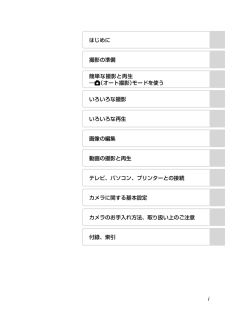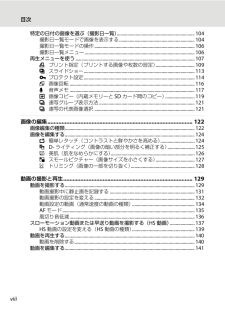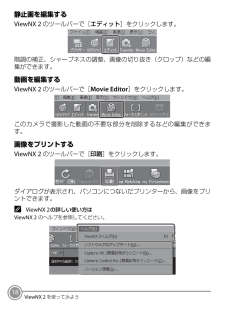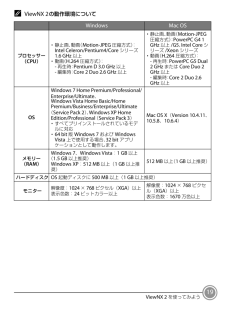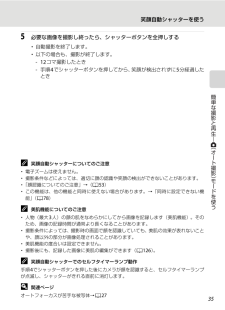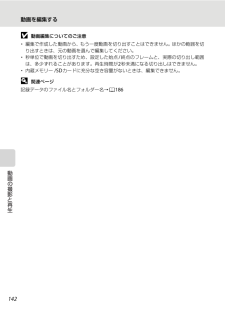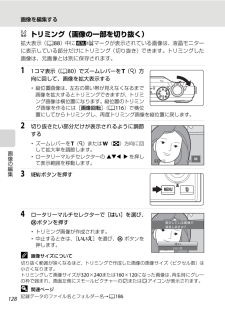Q&A
取扱説明書・マニュアル (文書検索対応分のみ)
"編集"2 件の検索結果
"編集"310 - 320 件目を表示
全般
質問者が納得S8100はハイビジョンモードに対応してますから十分です。
すくなくともHD720P以上の画質で撮りましょう。
5040日前view105
全般
質問者が納得同じような質問がありました
これを参考にしてください
http://detail.chiebukuro.yahoo.co.jp/qa/question_detail/q1413329049
補足
AVIに変換するのだったら
http://www.gigafree.net/media/conv/
に無料の変換できるソフトがあります
5164日前view198
はじめに撮影の準備簡単な撮影と再生―A(オート撮影)モードを使ういろいろな撮影いろいろな再生画像の編集動画の撮影と再生テレビ、パソコン、プリンターとの接続カメラに関する基本設定カメラのお手入れ方法、取り扱い上のご注意付録、索引i
目次特定の日付の画像を選ぶ(撮影日一覧).................................................................. 104撮影日一覧モードで画像を表示する ................................................................ 104撮影日一覧モードの操作 ..................................................................................... 106撮影日一覧メニュー ............................................................................................. 106再生メニューを使う ..................................................................................................... 107a プリント指定(プリントす...
ViewNX 2 をインストールしよう付属のソフトウェアをインストールして、画像をパソコンに取り込めば、静止画や動画の表示、編集ができます。インストールを始める前に、お使いのパソコンの環境が動作環境(A19)に合っているか確認してください。ViewNX 2TM写真を楽しむ道具箱Step 1 パソコンを起動し、ViewNX 2 CD-ROM を CD-ROM ドライブに入れるWindowsMac OSデスクトップ上のアイコンをダブルクリック[Welcome]アイコンをダブルクリックViewNX 2 をインストールしよう13
各部の名称再生時11716151918452 3672010/11/15 12:009999.JPG141389999/ 9991211999/ 9999999/9999a1 撮影日 .......................................... 182 撮影時刻 ...................................... 183 プロテクト表示......................... 1144 連写グループ表示...............83、865 音量表示 ......................... 118、1401m00s1m00s10b11 内蔵メモリー表示 .......................2812連写グループ再生ガイド............83動画再生ガイド ........................ 14013 美肌編集済み表示 .................... 12614 プリント指定表示 .................... 109お気に入りフォルダー表示※ 1 ... 9415 スモールピクチャー...
静止画を編集するViewNX 2 のツールバーで[エディット]をクリックします。階調の補正、シャープネスの調整、画像の切り抜き(クロップ)などの編集ができます。動画を編集するViewNX 2 のツールバーで[Movie Editor]をクリックします。このカメラで撮影した動画の不要な部分を削除するなどの編集ができます。画像をプリントするViewNX 2 のツールバーで[印刷]をクリックします。ダイアログが表示され、パソコンにつないだプリンターから、画像をプリントできます。C ViewNX 2 の詳しい使い方はViewNX 2 のヘルプを参照してください。18ViewNX 2 を使ってみよう
C ViewNX 2 の動作環境についてWindowsプロセッサー(CPU)OS:・ 静止画、 (Motion-JPEG 圧縮方式)動画Intel Celeron/Pentium4/Core シリーズ1.6 GHz 以上:・ 動画 H.264 圧縮方式)(- 再生時 Pentium D 3.0 GHz 以上:- 編集時 Core 2 Duo 2.6 GHz 以上:Mac OS・ 静止画、 (Motion-JPEG動画圧縮方式)PowerPC G4 1:GHz 以上 /G5、Intel Core シリーズ /Xeon シリーズ・ 動画 H.264 圧縮方式)(:- 再生時 PowerPC G5 Dual:2 GHz または Core Duo 2GHz 以上- 編集時 Core 2 Duo 2.6:GHz 以上Windows 7 Home Premium/Professional/Enterprise/Ultimate、Windows Vista Home Basic/HomePremium/Business/Enterprise/Ultimate(Service Pack 2)Windows XP Home、M...
ステップ 4 撮影した画像を再生する / 削除する画像を再生する(再生モード)c(再生)ボタンを押すb(動画撮影)ボタン・ 最後に撮影した画像が 1 コマ表示されます。・ ロータリーマルチセレクターを回すか、HIJ Kを押すと、前後の画像を表示します(A9)。・ 撮影に戻るには、もう一度cボタンを押すか、シャッターボタン、またはb(動画撮影)ボタンを押します。簡単なc(再生)ボタンロータリーマルチセレクター・ 内蔵メモリーの画像を再生しているときは、Cが表示されます。SD カードをカメラに入れたときは、Cは表示されず、SDカードの画像が再生されます。撮影と再生︱A︵オート撮影︶モードを使う2010/11/15 15:300004.JPG内蔵メモリー表示C4/4節電により液晶モニターが消灯したときは電源ランプの点滅中は、電源スイッチ、シャッターボタン、または c ボタンを押すと液晶モニターが再点灯します(A171)。C再生モードで使える機能詳しくは、「いろいろな再生」(A80)または「画像の編集」(A122)をご覧ください。C撮影情報を表示する再生モードの 1 コマ表示でkボタンを押すと、ハイライト表示とヒスト...
笑顔自動シャッターを使う5必要な画像を撮影し終ったら、シャッターボタンを全押しする・ 自動撮影を終了します。・ 以下の場合も、撮影が終了します。- 12 コマ撮影したとき- 手順 4 でシャッターボタンを押してから、笑顔が検出されずに 5 分経過したとき簡単な撮影と再生︱C笑顔自動シャッターについてのご注意・ 電子ズームは使えません。・ 撮影条件などによっては、適切に顔の認識や笑顔の検出ができないことがあります。・「顔認識についてのご注意」→(A53)・ この機能は、他の機能と同時に使えない場合があります。→「同時に設定できない機能」(A78)C美肌機能についてのご注意A︵オート撮影︶モードを使う・ 人物(最大 3 人)の顔の肌をなめらかにしてから画像を記録します(美肌機能)。そのため、画像の記録時間が通常より長くなることがあります。・ 撮影条件によっては、撮影時の画面で顔を認識していても、美肌の効果が表れないことや、顔以外の部分が画像処理されることがあります。・ 美肌機能の度合いは設定できません。。・ 撮影後にも、記録した画像に美肌の編集ができます(A126)C笑顔自動シャッターでのセルフタイマーランプ動作...
動画を編集するB動画編集についてのご注意・ 編集で作成した動画から、もう一度動画を切り出すことはできません。ほかの範囲を切り出すときは、元の動画を選んで編集してください。・ 秒単位で動画を切り出すため、設定した始点 / 終点のフレームと、実際の切り出し範囲は、多少ずれることがあります。再生時間が 2 秒未満になる切り出しはできません。・ 内蔵メモリー /SD カードに充分な空き容量がないときは、編集できません。D関連ページ記録データのファイル名とフォルダー名→A186142
画像を編集するa トリミング(画像の一部を切り抜く)拡大表示(A88)中にuマークが表示されている画像は、液晶モニターに表示している部分だけにトリミング(切り抜き)できます。トリミングした画像は、元画像とは別に保存されます。11 コマ表示(A80)でズームレバーをg(i)方向に回して、画像を拡大表示する・ 縦位置画像は、左右の黒い帯が見えなくなるまで画像を拡大するとトリミングできますが、トリミング画像は横位置になります。縦位置のトリミング画像を作るには[画像回転](A116)で横位置にしてからトリミングし、再度トリミング画像を縦位置に戻します。2切り抜きたい部分だけが表示されるように調節する・ ズームレバーをg(i)またはf(h)方向に回して拡大率を調節します。・ ロータリーマルチセレクターの HIJ K を押して表示範囲を移動します。画像の編集34dボタンを押すロータリーマルチセレクターで[はい]を選び、kボタンを押す・ トリミング画像が作成されます。・ 中止するときは、[いいえ]を選び、k ボタンを押します。C表示している画像で保存しますか?はいいいえ画像サイズについて切り抜く範囲が狭くなるほど、トリミン...
- 1